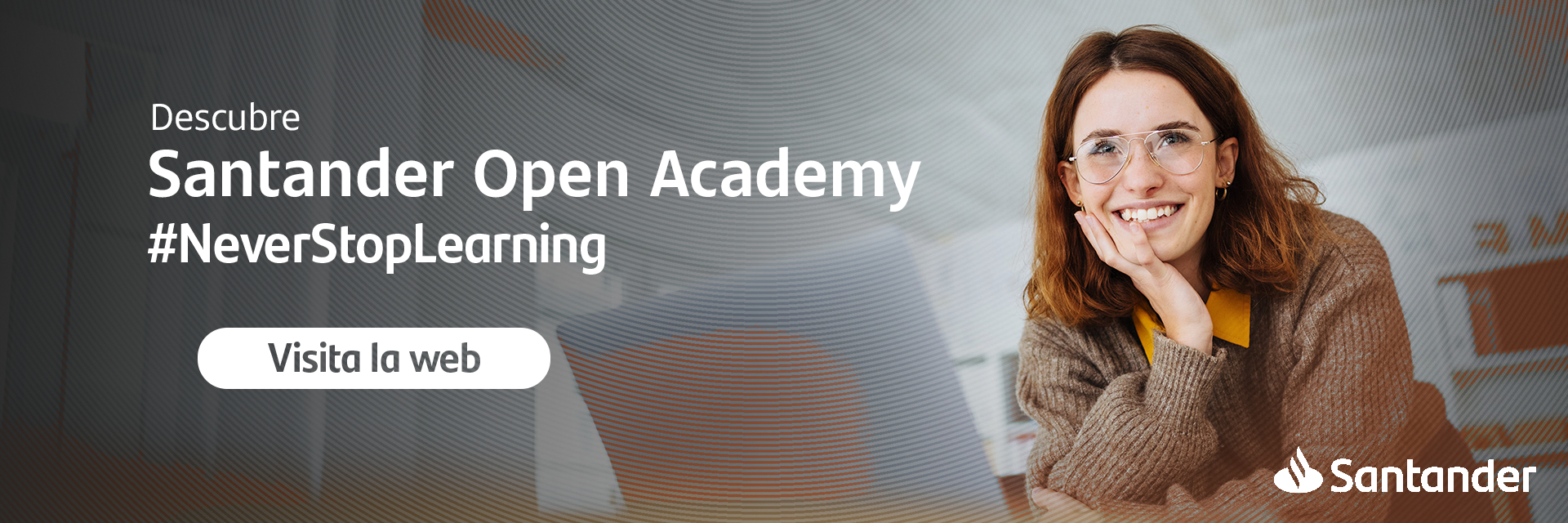Tablas de datos en Excel: qué son, para qué sirven y cómo puedes crearlas
Las tablas de datos en Excel forman parte de una de las principales funcionalidades de la herramienta. ¿Sabías que se trata de una de las opciones más potentes en la aplicación? Sin embargo, su uso no está tan extendido como podría esperarse.
Lo cierto es que permite entender resultados en función de diferentes variables, predecir o estimar cifras sobre datos hipotéticos y obtener información valiosa, incluso a la hora de tomar decisiones. De esta manera, quienes saben manejar las tablas de datos en Excel van un paso por delante.
Por este motivo, no es de extrañar que, en una empresa, por ejemplo, los departamentos de finanzas y tesorería, ventas, comerciales e, incluso, producción, entre otros, recurren a esta función para acceder a algunos datos que ilustran resultados dependiendo de las cifras que se estén manejando. Y es que, en el entorno laboral actual, la predicción es un elemento clave que permite adelantarse a la competencia, y en este punto las tablas de datos en Excel pueden ser de gran ayuda.
¿Qué son las tablas de datos en Excel?
Las tablas de datos en Excel son el elemento principal sobre el que se trabaja en esta herramienta cuando se trata de barajar diferentes hipótesis. Hablamos de una agrupación de celdas cuyos datos están organizados y relacionados entre sí.
El objetivo principal de esta funcionalidad reside en aportar cierta información que responda a unos comandos analíticos determinados, los cuales nosotros mismos debemos introducir de manera previa.
¿Para qué sirven las tablas de datos en Excel?
Pero, ¿por qué utilizar las tablas de datos en Excel para obtener la información? Se trata de la mejor herramienta para entender los resultados, ya que permite registrar, analizar y entender qué variables se han modificado para dar lugar a dicho resultado y, por lo tanto, conocer los motivos de un cambio.
Asimismo, su utilidad reside en formular hipótesis a partir de diferentes variables que arrojan resultados dispares. Es decir, si necesitas hacer una inversión y no tienes seguridad acerca del presupuesto del que dispondrás, podrías barajar varias opciones y determinar de este modo las cifras a las que podrías llegar en cada situación.
¿Cómo crear una tabla de datos en Excel?
A la hora de crear tablas de datos en Excel, debes, en primer lugar, incluir toda la información básica en dos columnas: la cuantitativa y la que define o identifica a qué corresponde cada cantidad. A continuación, en otro rango de celdas, hay que introducir todas las posibles variables, seleccionar la opción Tablas de datos e indicar los comandos a los que debe responder el sistema.
Elementos principales en una tabla de Excel
Los elementos principales que forman parte de una tabla de datos en Excel son los registros, que van en columnas e identifican el concepto, y los datos, que pueden corresponderse con diferentes tipos y formatos y se incluyen en las filas adyacentes. Al mismo tiempo, quedan ocultos los comandos y los cálculos que se realizan para obtener determinados resultados en función de las variables incluidas.
¿Cómo rellenar tablas de datos en Excel?
El modo de rellenar tablas de datos en Excel va a depender del número de variables que desees incluir. Sin embargo, los datos básicos para dotar de información a la herramienta deben estar presentes en todo momento. A partir de aquí, puedes introducir en otra columna las variables que necesites para obtener los resultados en cada caso.

Tablas de datos en Excel de una variable
Volviendo al ejemplo anterior, las tablas de datos en Excel de una variable permiten obtener diferentes resultados según cambios hipotéticos en un dato en concreto. Por ejemplo, si estás barajando el presupuesto que puedes destinar a una inversión, tendrás que introducir el precio de la inversión, el presupuesto disponible y cuántas adquisiciones harás.
De este modo, una vez introducida toda esta información en una tabla, hay que indicar en otra las variables que deseas interpretar. Si la idea es entender cuántas adquisiciones podrías hacer de acuerdo con tu presupuesto, esta debería ser la variable a introducir junto con las cantidades. Para configurarlo, deberás introducir la información en la opción Tabla de datos, dentro de la herramienta Análisis de hipótesis, que se encuentra en la pestaña Datos.
Tablas de datos en Excel de dos variables
Aunque a priori pueda parecer mucho más complejo, en realidad, se trata de repetir la operación, pero ampliando el número de columnas. Para crear tablas de datos en Excel de dos variables, tan solo debes agregar la otra variable en la sección de columnas dentro de la misma herramienta y agregar tantas celdas al rango como sean necesarias.
De este modo, y siguiendo con el ejemplo anterior, si quieres prever hipotéticas alteraciones en el precio de las posibles inversiones que puedas hacer, solo necesitas incluir los diversos escenarios que puedan plantearse. ¿Cómo? Añadiendo un incremento o una disminución porcentual sobre el precio base que introdujiste en el primer paso.
¿Cómo agregar una fórmula a una hoja de datos en Excel?
Para agregar las fórmulas en las tablas de datos en Excel, necesitas indicar en los encabezados de las filas y columnas el dato en cuestión y, a continuación, introducir el comando indicado para la celda principal en la opción Tablas de datos. Después, para que la fórmula se extienda al resto de la tabla, arrástrala desde esta celda hacia las demás.
Aplicaciones de las tablas de datos en Excel en el ámbito personal y profesional
Como has podido comprobar, las tablas de datos en Excel se utilizan a menudo en los negocios —sobre todo, en departamentos como el de contabilidad y ventas— para la previsión de resultados en función de los distintos escenarios que se puedan plantear. Asimismo, en el plano personal, se les podría atribuir la misma funcionalidad, pero en cuanto a ahorro y gestión financiera se refiere.
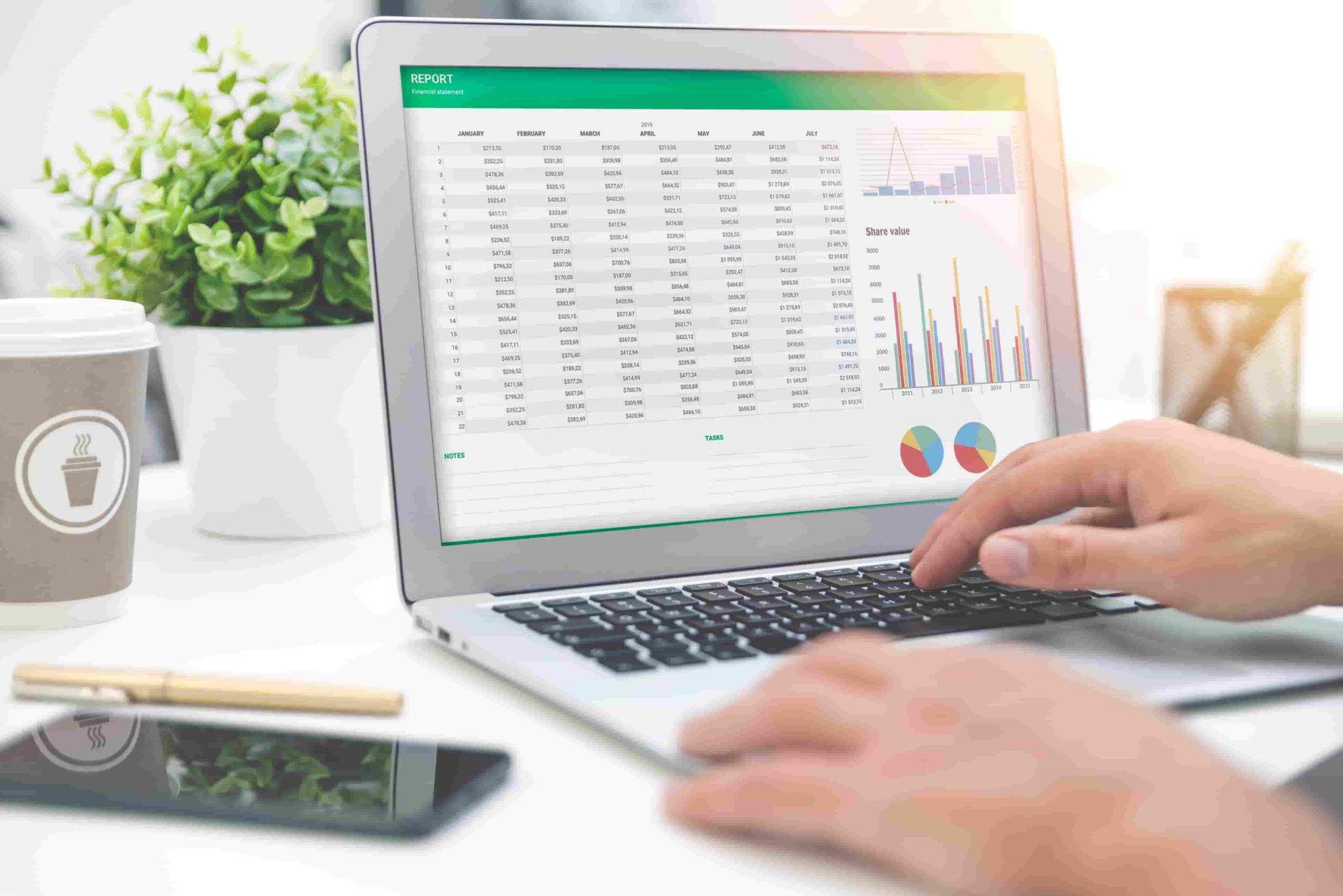
¿Por qué es recomendable saber manejar las tablas de datos en Excel?
Las tablas de datos en Excel son el ejemplo perfecto de que existen conocimientos adquiridos que impulsan las denominadas soft skills. ¿Realmente es posible que el manejo de una de las funcionalidades de una herramienta mejore las competencias blandas? Si dicha funcionalidad te permite realizar tu trabajo de forma más eficiente, lo cierto es que al final resulta en una magnífica combinación de competencias.
Y es que, en el entorno laboral actual, la formación constante se convierte en una de las claves principales para lograr el éxito en el ámbito profesional.
Si quieres dominar herramientas ofimáticas de alta demanda laboral, Banco Santander lanza 5.000 plazas para el Curso Santander | Learn Excel, Canva, PowerBI or Photoshop.
Se trata de una oportunidad única en la que podrás escoger uno de los cuatro cursos 100% gratuitos y online. A tu ritmo y desde donde quieras, aprende de forma rápida y completa uno de los siguientes programas:
Excel: aprende a manejar grandes volúmenes de datos sin esfuerzo, automatizar el 95% de tus tareas diarias, crear informes dinámicos y otras funciones, tanto si tienes un nivel inicial como avanzado.
Canva: comienza a crear carteles, logos, folletos y contenido para las redes sociales de tus proyectos personales o profesionales sin necesidad de conocimientos en diseño.
Power BI: familiarízate con Power BI, explora el uso correcto de DAX y perfecciona tus habilidades para limpiar datos con PowerQuery. De manera práctica y enfocada en proyectos, descubre patrones esenciales, desde comportamientos de compra hasta tendencias de ventas o puntos críticos en la producción.
Adobe Photoshop CC: te aportará los conocimientos necesarios para materializar proyectos únicos de diseño gráfico y las técnicas esenciales para editar y retocar imágenes con los que crear materiales de marketing atractivos.
Todos los cursos están disponibles en español, portugués e inglés, y cuentan con el apoyo de un instructor profesional en línea para resolver tus dudas y ayudarte con los ejercicios prácticos. Además, no tienen ningún coste para los beneficiarios y no es necesario tener un título universitario ni ser cliente de Banco Santander.
¿Tienes más de 18 años y quieres seguir desarrollando tus habilidades tecnológicas? Inscríbete en la convocatoria del Curso Santander | Learn Excel, Canva, PowerBI or Photoshop y potencia tus proyectos profesionales y personales.
Más posts interesantes que leer...
-

-
 12/04/2024 | Fernando Díez Ruiz y Elena Quevedo, Universidad de Deusto
12/04/2024 | Fernando Díez Ruiz y Elena Quevedo, Universidad de DeustoEl poder del análisis de riesgos para anticiparse y gestionar desafíos y amenazas
Card text